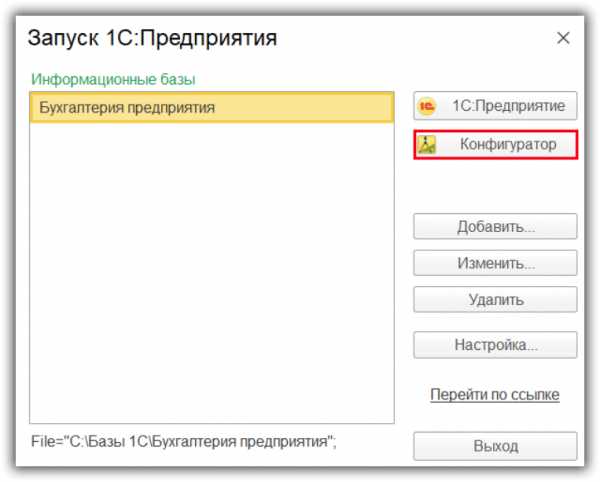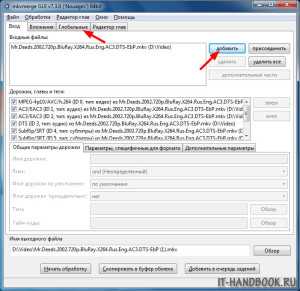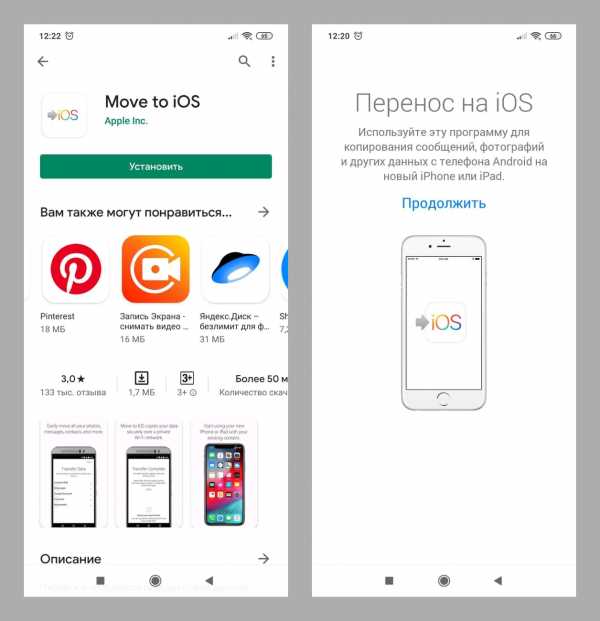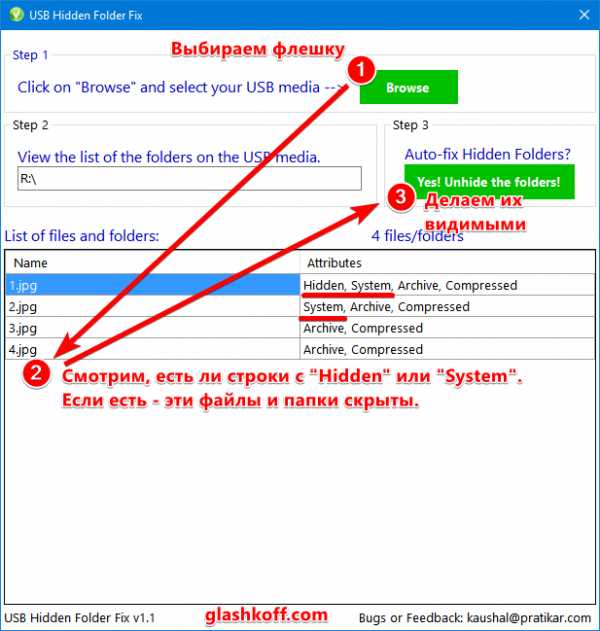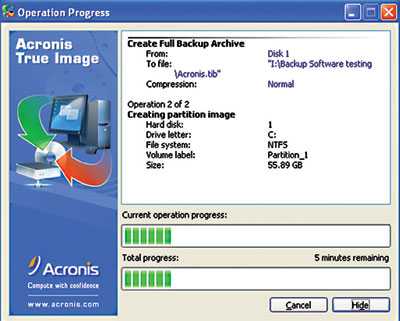Файл mdb как открыть для редактирования
MDB — формат файла. Чем открыть MDB?
Файлы формата MDB открываются специальными программами. Существует 2 типа форматов MDB, каждый из которых открывается разными программами. Чтобы открыть нужный тип формата, изучите описания файлов и скачайте одну из предложенных программ.
MDB файл (полн. Microsoft Database) – результат генерации программы Access, встроенного плагина MS Office, созданного специально для работы с таблицами баз данных (БД). Следует отметить, что на сегодняшний день в рамках Access применяется формат ACCDB, пришедший на смену MDB. Файлы БД в формате MDB были актуальны до выпуска версии MS Office2007.
У MS Access уникальный формат представления данных, базирующийся на модуле Jet Database. Есть интегрированная опция, позволяющая импортировать БД с внешних приложений, например, с таблиц Excel, txt-документов, XML и HTML файлов.
Формат MDB адаптивен для взаимодействия с MS SQL Server, Oracle и другими ODBC контейнерами БД.
Если вам не удалось открыть MDB файл с помощью MS Access, это может означать лишь то, что он принадлежит другой программной утилите - Avid media composer. В этом случае, формат MDB представляет собой проиндексированный файл БД, в котором находится структурированная информация о media-файлах. Назначение такого файла – поддерживать актуальность обновлений.
MDB файлы генерируются в автоматическом режиме и располагается в тех же каталогах, что и медиа контент. Если пользователь удалит их, они будут вновь генерированы системой.
Программы для открытия MDB файлов
В зависимости от исполнения Mdb файла, он может быть открыт и редактирован с применением различных программных утилит.
В случае, если формат mdb представляет таблицу распределенных баз данных:
Если Mdb файл имеет отношение к медиа-контенту, открыть его можно лишь установив дополнительный плагин Avid media composer.
Конвертация MDB в другие форматы
Как уже отмечалось, MDB формат был актуален до выпуска в свет MS Office 2007. Поэтому наиболее популярна конвертация MDB файла в файл с расширением ACCDB, который является адаптивным к другим программным комплексам, работающим с БД.
Хорошая новость заключается в том, что установка дополнительных приложений не потребуется. И Microsoft Access, и Microsoft Excel содержат внутренние конверторы для преобразования MDB файла в самые разнообразные форматы, включая ACCDB.
Почему именно MDB и в чем его достоинства?
Несмотря на то, что расширение MDB является устаревшим и не столь популярным среди пользователей и разработчиков баз данных, оно совместимо с большинством версий Microsoft Access, легко поддается конвертированию в другие форматы и интеграции в самые разнообразные программные приложения.
Чем открыть формат mdb
Мы уже писали о формате ACCDB, в статье о котором вскользь упомянули файлы MDB. Эти два формата похожи между собой, однако у последнего есть некоторые особенности, и их мы рассмотрим ниже.
Читайте также: Чем открыть файлы формата ACCDB
Как открыть MDB-файлы
Документы с расширением MDB представляют собой базы данных, созданные в Microsoft Access старых версий, до 2003 включительно. Этот формат является устаревшим и сейчас заменён на ACCDB, однако старый вариант всё ещё используется во множестве учреждений. Открывать MDB-файлы можно как с помощью Microsoft Access, так и сторонними редакторами баз данных.
Способ 1: MDB Viewer Plus
Небольшая портативная программа, способная работать с множеством форматов баз данных, среди которых есть и MDB.
Внимание! Для полноценного функционирования MDB Viewer Plus в системе должна присутствовать машина Microsoft Access Database Engine!
Скачать MDB Viewer Plus с сайта разработчика
- Запускайте МДБ Вьювер Плюс и задействуйте пункты меню «File» – «Open».
- Используйте «Проводник», чтобы добраться до каталога с базой данных, выделите её и воспользуйтесь кнопкой «Открыть».
- В окне параметров открытия ничего менять не нужно, просто нажмите «ОК» для продолжения работы.
- Содержимое базы данных будет открыто в главном окне MDB Viewer Plus.
МДБ Вьювер Плюс представляет собой хорошее и, что немаловажно, бесплатное решение, но в программе отсутствует русский язык. Недостатком для некоторых пользователей может оказаться и необходимость дополнительной установки Microsoft Access Database Engine.
Способ 2: Microsoft Access
Поскольку формат MDB долгое время был основным для СУБД от Майкрософт, логичным будет использовать для открытия именно Аксесс. Устаревший формат базы данных обратно совместим с новейшими версиями программы, потому откроется без проблем.
Скачать Microsoft Access
- Запустите программу и выберите пункт главного меню «Открыть другие файлы».
- Затем нажимайте «Обзор».
- Откроется диалоговое окно «Проводника», в котором доберитесь до директории с MDB-файлом, выделите документ и воспользуйтесь кнопкой «Открыть».
- База данных будет открыта в основном окне Microsoft Access. Для просмотра содержимого отдельной категории просто кликните по ней левой кнопкой мыши.
Легко и просто, однако весь офисный пакет Microsoft является платным решением, а непосредственно Access ещё и входит в его расширенную редакцию, которая стоит несколько дороже.
Читайте также: Как установить Microsoft Office
Заключение
Напоследок хотим отметить: работать с форматом MDB могут те же программы, что и с ACCDB, о котором мы упомянули в начале статьи.
Мы рады, что смогли помочь Вам в решении проблемы.Опишите, что у вас не получилось. Наши специалисты постараются ответить максимально быстро.
Помогла ли вам эта статья?
ДА НЕТСекреты о файле MDB, о котором вы должны знать

Файл MDB является файлом базы данных Microsoft Access. Файл MDB звучит немного незнакомо с большинством обычных людей. Однако, если вы работаете в среде с богатыми данными, возможно, вы слышали о MDB. Это своего рода база данных, созданная Microsoft Access. Microsoft Office - самый популярный офисный пакет по всему миру. Microsoft Access является членом Microsoft Office. MDB является специальным файловым форматом Access, который основан на двигателе базы данных Access Jet. По мере развития технологий мы уже живем в эпоху больших данных. Понимание наиболее часто используемого формата базы данных сделает нашу работу и повседневную жизнь более удобной.
Часть 1. Что такое файл MDB
Файл MDB - это файл базы данных, созданный Microsoft Access. Microsoft Access - это приложение для реляционной базы данных для настольных компьютеров, входящее в комплект Microsoft Office. Файл базы данных Microsoft Access содержит всю базовую структуру базы данных и записи, такие как таблицы, поля, строки и данные. Помимо данных, файл также может сохранять информацию, связанную с запросами, отчетами, настройками безопасности базы данных, формами ввода данных и хранимыми процедурами. С помощью визуальных инструментов Microsoft Access мы можем быстро создавать и заполнять.
Часть 2. Как открыть файл MDB
Файл MDB создается Microsoft Access; но есть много других программ, которые могут импортировать и читать файл базы данных Microsoft Access.
1. Майкрософт Эксель
Многие люди предпочитают использовать Excel для хранения и визуализации данных. И Excel также поддерживает импорт файлов. Хотя процесс отличается от открытия файла XLSX, процедура импорта файла MDB в Excel не является сложной.
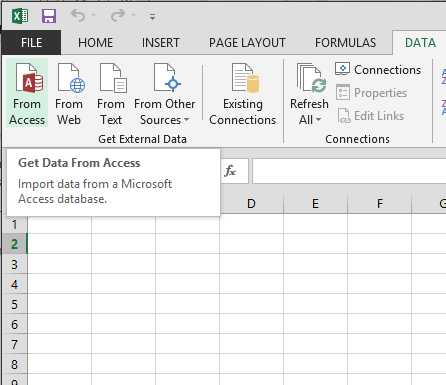
Шаг 1
После открытия Microsoft Excel, расположенной на верхней ленте, и откройте меню DATA.
Шаг 2
Нажмите «От доступа в разделе« Получить внешние данные ».
Шаг 3
Выберите и Открыть файл, который вы хотите импортировать в Excel.
Шаг 4
Если вы хотите импортировать несколько таблиц из вашего MDB-файла, вы можете проверить Включить выбор нескольких таблиц in Выберите таблицу.
Шаг 5
И выберите несколько таблиц в области выбора; затем нажмите OK, чтобы продолжить.
Шаг 6
Выбирайте Отчет о сводной таблице in Импортировать данные и нажмите OK, чтобы завершить процесс импорта. Затем файл Microsoft будет отображаться в сводной таблице в Excel.
Примечание. Если ваши файлы MDB созданы с паролем, то здесь вам необходимо ввести пароль, чтобы разблокировать его. Забыли пароль, просто учитесь из этого поста восстановить и удалить пароль Excel.
2. Средство просмотра MDB для Mac OS
Если вы хотите просмотреть файл MDB на компьютере Mac, вы можете использовать выделенный MDB Viewer. Средство просмотра MDB позволяет пользователям импортировать файл и преобразовывать файл в другой формат. Но вы не можете редактировать файл данных Microsoft Access в средстве просмотра MDB.
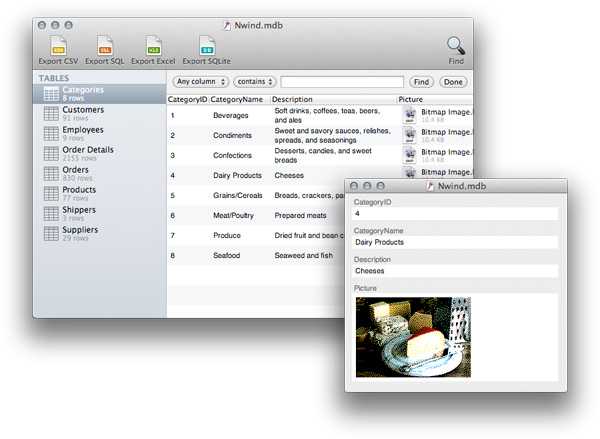
Шаг 1
После установки MDB Viewer на вашем компьютере Mac; то вы можете просмотреть файл в средстве просмотра MDB.
Шаг 2
Дважды щелкните заголовок таблицы в панели TABLES, детали этой таблицы будут отображаться справа.
Шаг 3
Если таблица содержит много содержимого, например сообщение и изображения, вы можете дважды щелкнуть любую строку, чтобы открыть ее содержимое во всплывающем окне.
Шаг 4
Если вы хотите преобразовать его в другие форматы, вы можете нажать параметры на верхней ленте.
К сожалению, MDB Viewer является платным приложением.
3. MDBopener.com
Иногда онлайн-сервисы являются хорошим выбором для чтения формата MDB. Вам не нужно беспокоиться о проблеме совместимости и устанавливать любую программу на вашем компьютере. MDBopener - это онлайн-просмотрщик MDB.
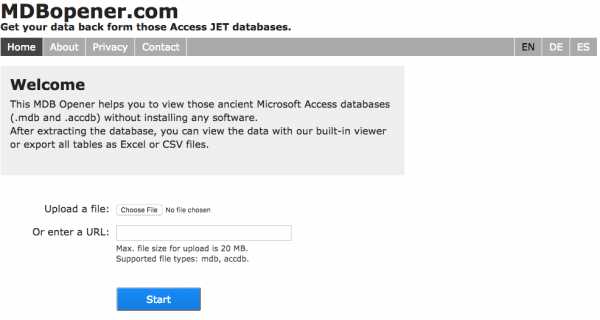
Шаг 1
Посетите MDBopener.com в своем браузере на любом компьютере.
Шаг 2
MDBopener поддерживает загрузку и файл с вашего компьютера или URL-адреса. Если вы хотите просмотреть файл MDB на своем компьютере, вы можете нажать кнопку «Выбрать файл» и выбрать файл. В поле URL-адреса вы можете ввести ссылку.
Шаг 3
После нажатия кнопки «Пуск» MDBopener загрузит и покажет его в Интернете.
Шаг 4
Этот онлайн-просмотрщик MDB также имеет возможность преобразовывать файл в формат Excel или CSV.
MDBopener - это бесплатный сервис с ограничением размера файла 20 MB.
Часть 3. Зачем использовать файл MDB
Возможно, вам интересно, почему мы рекомендуем файл MDB по другим форматам базы данных, поэтому мы перечисляем преимущества использования файла базы данных Microsoft Access.
1. Совместимость
Файл MDB - это формат совместимой базы данных. В Microsoft Office существует несколько программ. Файл и его содержимое могут беспрепятственно импортировать и экспортировать эти программы. Например, Word может импортировать текст и изображения из формата. Excel мог читать целый файл, включая структуру и содержимое. Затем вы можете визуализировать файл в Excel с помощью различных графиков. Если вам нужно отправить электронные письма на адреса, хранящиеся в файле базы данных Microsoft Access, Outlook может напрямую прочитать имена и адреса из файла.
2. Гибкость
Файл MDB также является базовым форматом базы данных. Для новичков файл легко создавать и редактировать. Microsoft Access - удобный инструмент для его создания и редактирования. Визуальные инструменты Access могут помочь новичкам быстро разработать формат файла. И пользователи могут импортировать данные из разных источников.
Для продвинутых пользователей MDB также привлекателен. Потому что они могут использовать программный код, чтобы превратить Microsoft Access Database в некоторые автоматизированные процессы, например пользовательские кнопки, связанные с вычислением или другими действиями.
3. опоры
Файл MDB существует уже более двух десятилетий. Если у вас есть какие-либо вопросы о формате файла, вы можете получить ответы от сообществ поддержки и экспертов Microsoft. Есть даже некоторые команды, посвященные разработке языка программирования VBA для формата Microsoft. MDB и VBA настолько широко известны среди программистов. Вы можете получить много бесплатных источников и помогать онлайн.
4. Microsoft Access
Microsoft Access является основной программой для создания, просмотра и редактирования файлов. И после того, как Microsoft выпустила Access в 1994, Access всегда включается как часть Microsoft Office. Кажется, что Access не исчезнет в ближайшее время. Таким образом, вы можете наслаждаться этим стабильным создателем и редактором MDB. Не говоря уже о том, что Microsoft будет часто обновлять Access. И Access 2013 интегрирован с сетью, которая позволяет пользователям получать доступ к файловому формату через браузер. Таким образом, MDB и Microsoft Access кажутся отличным выбором, когда вам нужно создать файл базы данных.
Заключение
В этой статье представлен файл MDB и его преимущества. Вообще говоря, файл является выходом Microsoft Access, который является программой Microsoft Office. Таким образом, MDB - это своего рода формат базы данных. Многие люди предпочитают использовать формат MDB, потому что он более удобен и быстрее других файлов базы данных. В качестве формата базы данных формат файла может импортировать и экспортировать данные в другие программы Office, такие как Word, Outlook, Excel и другие. Гибкость файлов MDB делает его привлекательным как для начинающих, так и для продвинутых пользователей. Если вы хотите понять файлы, эта статья является подходящим началом.
Файл mdb mdb чем открыть – 4apple – взгляд на Apple глазами Гика
Файлы формата MDB открываются специальными программами. Существует 2 типа форматов MDB, каждый из которых открывается разными программами. Чтобы открыть нужный тип формата, изучите описания файлов и скачайте одну из предложенных программ.
Чем открыть файл в формате MDB
MDB файл (полн. Microsoft Database) – результат генерации программы Access, встроенного плагина MS Office, созданного специально для работы с таблицами баз данных (БД). Следует отметить, что на сегодняшний день в рамках Access применяется формат ACCDB, пришедший на смену MDB. Файлы БД в формате MDB были актуальны до выпуска версии MS Office2007.
У MS Access уникальный формат представления данных, базирующийся на модуле Jet Database. Есть интегрированная опция, позволяющая импортировать БД с внешних приложений, например, с таблиц Excel, txt-документов, XML и HTML файлов.
Формат MDB адаптивен для взаимодействия с MS SQL Server, Oracle и другими ODBC контейнерами БД.
Если вам не удалось открыть MDB файл с помощью MS Access, это может означать лишь то, что он принадлежит другой программной утилите – Avid media composer. В этом случае, формат MDB представляет собой проиндексированный файл БД, в котором находится структурированная информация о media-файлах. Назначение такого файла – поддерживать актуальность обновлений.
MDB файлы генерируются в автоматическом режиме и располагается в тех же каталогах, что и медиа контент. Если пользователь удалит их, они будут вновь генерированы системой.
Программы для открытия MDB файлов
В зависимости от исполнения Mdb файла, он может быть открыт и редактирован с применением различных программных утилит.
В случае, если формат mdb представляет таблицу распределенных баз данных:
Если Mdb файл имеет отношение к медиа-контенту, открыть его можно лишь установив дополнительный плагин Avid media composer.
Конвертация MDB в другие форматы
Как уже отмечалось, MDB формат был актуален до выпуска в свет MS Office 2007. Поэтому наиболее популярна конвертация MDB файла в файл с расширением ACCDB, который является адаптивным к другим программным комплексам, работающим с БД.
Хорошая новость заключается в том, что установка дополнительных приложений не потребуется. И Microsoft Access, и Microsoft Excel содержат внутренние конверторы для преобразования MDB файла в самые разнообразные форматы, включая ACCDB.
Почему именно MDB и в чем его достоинства?
Несмотря на то, что расширение MDB является устаревшим и не столь популярным среди пользователей и разработчиков баз данных, оно совместимо с большинством версий Microsoft Access, легко поддается конвертированию в другие форматы и интеграции в самые разнообразные программные приложения.
Файл базы данных, создаваемый Microsoft Access — широко известной программой реляционных баз данных. Содержит структуру базы данных (таблицы и поля) и данные базы (ряды таблицы), а также формы ввода данных, запросы, сохраненные процедуры, отчеты и настройки безопасности базы данных.
Access встраивается в некоторые комплекты программы Microsoft Office, но доступна только для Windows. Файлы MDB можно импортировать с помощью разнообразия других программ.
Чем открыть файл в формате MDB (Microsoft Access Database)

Мы уже писали о формате ACCDB, в статье о котором вскользь упомянули файлы MDB. Эти два формата похожи между собой, однако у последнего есть некоторые особенности, и их мы рассмотрим ниже.
Как открыть MDB-файлы
Документы с расширением MDB представляют собой базы данных, созданные в Microsoft Access старых версий, до 2003 включительно. Этот формат является устаревшим и сейчас заменён на ACCDB, однако старый вариант всё ещё используется во множестве учреждений. Открывать MDB-файлы можно как с помощью Microsoft Access, так и сторонними редакторами баз данных.
Способ 1: MDB Viewer Plus
Небольшая портативная программа, способная работать с множеством форматов баз данных, среди которых есть и MDB.
Внимание! Для полноценного функционирования MDB Viewer Plus в системе должна присутствовать машина Microsoft Access Database Engine !
- Запускайте МДБ Вьювер Плюс и задействуйте пункты меню «File» – «Open».

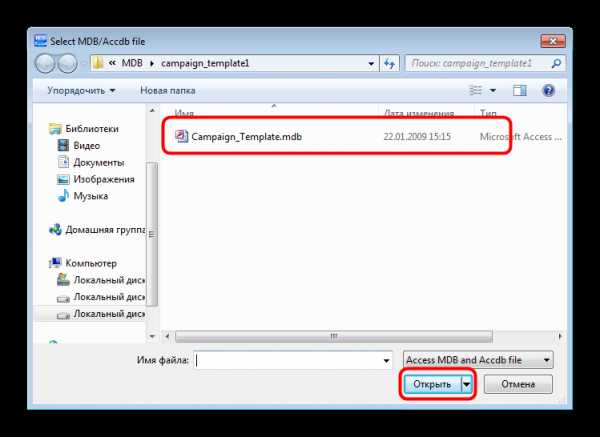
В окне параметров открытия ничего менять не нужно, просто нажмите «ОК» для продолжения работы.
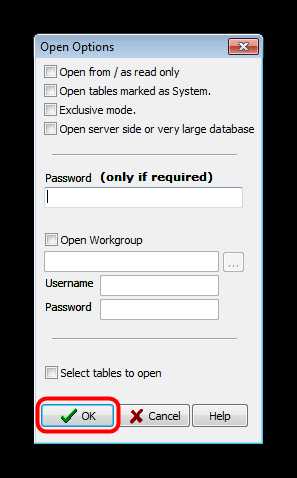
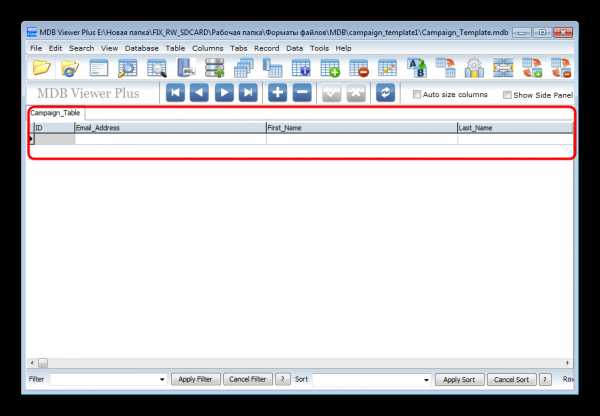
МДБ Вьювер Плюс представляет собой хорошее и, что немаловажно, бесплатное решение, но в программе отсутствует русский язык. Недостатком для некоторых пользователей может оказаться и необходимость дополнительной установки Microsoft Access Database Engine.
Способ 2: Microsoft Access
Поскольку формат MDB долгое время был основным для СУБД от Майкрософт, логичным будет использовать для открытия именно Аксесс. Устаревший формат базы данных обратно совместим с новейшими версиями программы, потому откроется без проблем.
- Запустите программу и выберите пункт главного меню «Открыть другие файлы».
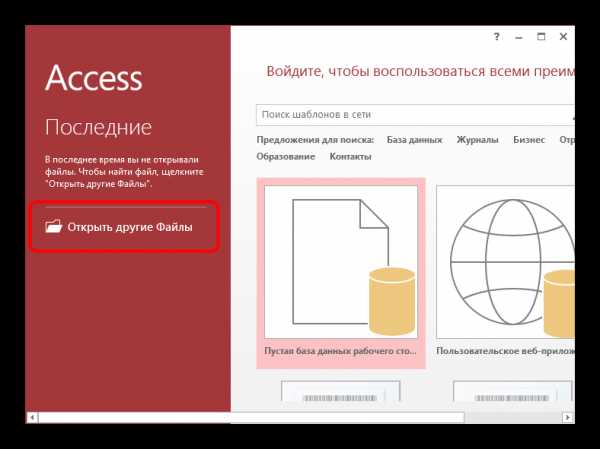
Затем нажимайте «Обзор».
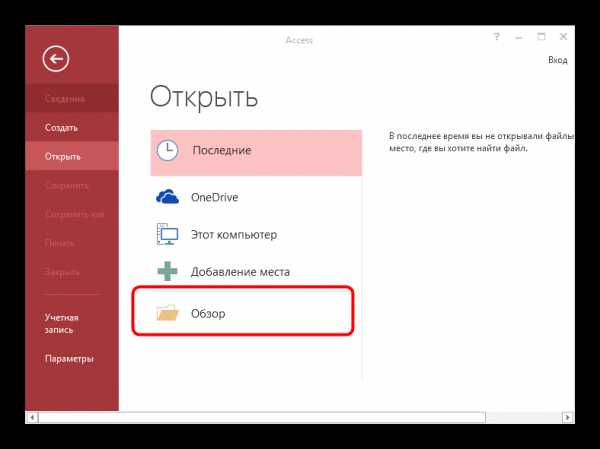
Откроется диалоговое окно «Проводника», в котором доберитесь до директории с MDB-файлом, выделите документ и воспользуйтесь кнопкой «Открыть».
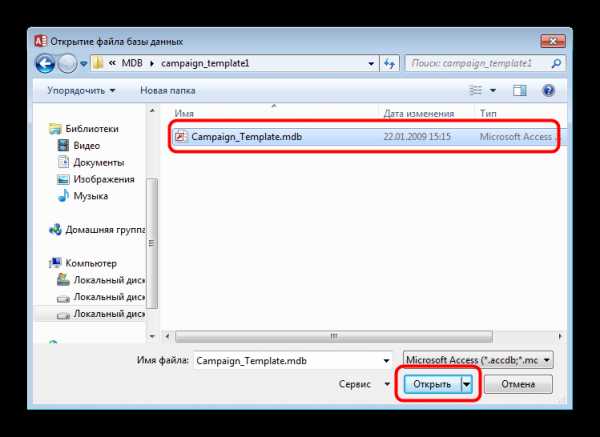
База данных будет открыта в основном окне Microsoft Access. Для просмотра содержимого отдельной категории просто кликните по ней левой кнопкой мыши.
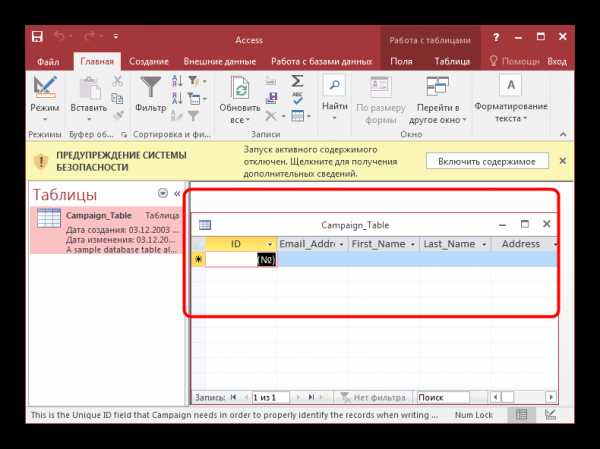
Легко и просто, однако весь офисный пакет Microsoft является платным решением, а непосредственно Access ещё и входит в его расширенную редакцию, которая стоит несколько дороже.
Заключение
Напоследок хотим отметить: работать с форматом MDB могут те же программы, что и с ACCDB, о котором мы упомянули в начале статьи.
Отблагодарите автора, поделитесь статьей в социальных сетях.
Файл с расширением MDB представляет собой файл базы данных Microsoft Access, который буквально означает Microsoft Database. Это формат файла базы данных по умолчанию, используемый в MS Access 2003 и более ранних версиях, тогда как в более новых версиях Access используется формат ACCDB.
Файлы MDB содержат запросы к базе данных, таблицы и многое другое, что можно использовать для связи и хранения данных из других файлов, таких как XML и HTML, и приложений, таких как Excel и SharePoint.
Файл LDB иногда виден в той же папке, что и файл MDB. Это файл блокировки доступа, который временно хранится вместе с общей базой данных.
Если ваш файл MDB не имеет ничего общего с Microsoft Access, он может быть файлом базы данных Avid Media, в котором хранится информация о файлах мультимедиа, используемых в проекте редактирования видео Avid.
Хотя они не имеют ничего общего с файлами базы данных Microsoft Access, как описано на этой странице, MDB также является аббревиатурой для multidrop bus, Memory-Mapped Database и Modular Debugger.
Как открыть файл MDB
Файлы MDB можно открыть с помощью Microsoft Access и, возможно, некоторых других программ баз данных. Microsoft Excel будет импортировать файлы MDB, но затем эти данные необходимо будет сохранить в каком-либо другом формате электронной таблицы.
Другим вариантом просмотра, но не редактирования файлов MDB, является использование MDBopener.com. Вам не нужно загружать эту программу, чтобы использовать её, поскольку она работает через ваш веб-браузер. Он даже позволяет вам экспортировать таблицы в CSV или XLS.
RIA-Media Viewer также может открывать, но не редактировать файлы MDB и другие, такие как DBF, PDF и XML.
Вы также можете открывать и редактировать файлы MDB без Microsoft Access, используя бесплатную программу MDB Viewer Plus. Её даже не нужно устанавливать на вашем компьютере.
Для macOS MDB Viewer (это не бесплатно, но есть пробная версия) позволяет просматривать и экспортировать таблицы. Однако, он не поддерживает запросы или формы и не редактирует базы данных.
Некоторые другие программы, которые могут работать с файлами MDB, включают Microsoft Visual Studio, OpenOffice Base, Wolfram Mathematica, Kexi и SAS/STAT Института SAS.
Avid Media Composer использует файлы MDB, созданные этой программой. Поскольку эти файлы базы данных создаются программой автоматически, они также автоматически используются программой. Другими словами, вероятно, нет способа открыть файл MDB из кнопок меню программного обеспечения.
Как конвертировать файл MDB
Если вы используете Microsoft Access 2007 или новее (2016, 2013 или 2010), лучший способ конвертировать файл MDB – сначала открыть его, а затем сохранить файл в другом формате. У Microsoft есть пошаговые инструкции для преобразования базы данных в формат ACCDB.
Хотя MDB конвертер ограничивается преобразованием только первых 20 строк таблицы, он способен конвертировать MDB в CSV, TXT и XML.
Как мы уже упоминали выше, вы можете импортировать файл MDB в Microsoft Excel, а затем сохранить эту информацию в формате электронной таблицы. Другой способ конвертировать MDB в форматы Excel, такие как XLSX и XLS, – это конвертер MDT в XLS WhiteTown.
Вы можете попробовать этот бесплатный инструмент Access To MySQL, если вы хотите конвертировать MDB в MySQL.
Всё ещё не можете открыть файл?
Расширения файлов не обязательно связаны с их форматами. Это означает, что вы, скорее всего, не сможете открыть их с помощью средств для открытия файлов MDB или конвертеров, упомянутых выше.
Например, хотя они могут звучать одинаково, файлы MDB не имеют ничего общего с файлами MBD, которые являются файлами проекта Multimedia Builder. Файлы MBD работают только с программой Multimedia Builder.
Аналогично, файлы MDB имеют мало общего с файлами MD, MDF (образ диска мультимедиа), MDL (модель MathWorks Simulink) или файлы MDMP (мини-дамп Windows). Эти файлы, вероятно, не могут быть открыты в средстве открытия MDB, равно как и файл MDB не может быть открыт в программах, которые работают с этими форматами файлов.
Если вы дважды проверите расширение вашего файла и поймете, что, на самом деле, вы не имеете дело с файлом базы данных Microsoft Access, изучите расширение файла, который вам нужно, чтобы узнать больше о программах, которые могут открывать или конвертировать этот конкретный вид файла.
Оцените статью: Поделитесь с друзьями!КАК: Файл MDB (что это такое и как его открыть)
Файл с расширением MDB-файла является файлом базы данных Microsoft Access, который буквально обозначает База данных Microsoft , Это формат файла базы данных по умолчанию, используемый в MS Access 2003 и более ранних версиях, в то время как более новые версии Access используют формат ACCDB.
Файлы MDB содержат запросы к базе данных, таблицы и т. Д., Которые могут использоваться для связывания и хранения данных из других файлов, таких как XML и HTML, и приложений, таких как Excel и SharePoint.
LDB-файл иногда отображается в той же папке, что и файл MDB. Это файл блокировки доступа, который временно сохраняется вместе с общей базой данных.
Если ваш файл MDB не имеет ничего общего с Microsoft Access, он может быть файлом базы данных Avid Media, который хранит информацию о медиафайлах, используемых в проекте редактирования AVID.
Хотя они не имеют ничего общего с файлами базы данных Microsoft Access, как описано на этой странице, MDB также является аббревиатурой для многоточечный автобус , База данных с памятью , а также Модульный отладчик .
Как открыть файл MDB
Файлы MDB можно открыть с помощью Microsoft Access и, возможно, с некоторыми другими программами базы данных. Microsoft Excel будет Импортировать MDB, но эти данные затем должны быть сохранены в другом формате электронной таблицы.
Другим вариантом просмотра, но не редактирования файлов MDB является использование MDBopener.com. Вам не нужно загружать эту программу, чтобы использовать ее, так как она работает через ваш веб-браузер. Он даже позволяет экспортировать таблицы в CSV или XLS.
RIA-Media Viewer также может открывать, но не редактировать файлы MDB и другие, такие как DBF, PDF и XML.
Вы также можете открыть и редактировать MDB без Microsoft Access с помощью бесплатной программы MDB Viewer Plus. Для использования этой программы на вашем компьютере даже не нужно устанавливать доступ.
Для macOS, MDB Viewer (это не бесплатно, но есть пробная версия) позволяет просматривать и экспортировать таблицы. Тем не менее, он не поддерживает запросы или формы, редактировать базы данных.
Некоторые другие программы, которые могут работать с файлами MDB, включают Microsoft Visual Studio, базу OpenOffice, Mathematica Wolfram, Kexi и SAS Institute SAS / STAT.
Avid Media Composer использует файлы MDB, созданные этой программой. Поскольку эти файлы базы данных создаются программой автоматически, они также автоматически используются программным обеспечением. Другими словами, вероятно, нет способа открыть файл MDB с помощью кнопок меню программного обеспечения.
Как преобразовать файл MDB
Если вы используете Microsoft Access 2007 или новее (2016, 2013 или 2010), лучший способ конвертировать MDB-файл - сначала открыть его, а затем сохранить файл в другом формате. У Microsoft есть пошаговые инструкции по преобразованию базы данных в формат ACCDB.
Хотя он ограничен преобразованием только первых 20 строк таблицы, MDB Converter способен конвертировать MDB в CSV, TXT и XML.
Как мы уже упоминали выше, вы можете импортировать MDB-файл в Microsoft Excel, а затем сохранить эту информацию в формате электронной таблицы. Другой способ преобразования форматов MDB в Excel, таких как XLSX и XLS, - это преобразование MDB в XLS от WhiteTown.
Вы можете попробовать этот бесплатный инструмент «Доступ к MySQL», если вы хотите конвертировать MDB в MySQL.
Не удается открыть файл?
Аналогичные расшире
Файлы с расширением MDB: чем открыть?
При использовании современных компьютерных систем юзеры зачастую сталкиваются с неизвестными форматами файлов, открытие которых вызывает некоторые трудности. Одним из таковых можно назвать документы с расширением .mdb. Чем открыть такой объект, понимают далеко не все пользователи, поскольку данное расширение может быть и зарегистрировано в системе, и относиться к сторонним программам. Как поступить в данном случае? Далее предлагается несколько вариантов решений, которые, в зависимости от ситуации, помогут открыть, просмотреть или отредактировать нужный файл такого типа. Некоторые решения для обычных пользователей могут показаться достаточно нестандартными, тем не менее сбрасывать их со счетов нельзя.
Чем открыть файл MDB: основные понятия формата
Вообще, изначально пользователю компьютерных систем на основе Windows, в которых установлен основной офисный пакет, далеко ходить не нужно. Вопрос того, чем открыть формат MDB, решается совершенно элементарно при помощи приложения Access.
Именно ему и сопоставлен данный тип файлов, которые по умолчанию зарегистрированы в системе. Обратите внимание на тот момент, что при отключенном отображении расширений зарегистрированных файлов в том же «Проводнике», можно будет увидеть только иконку файла.
Но тут не все так просто. Проблема в том, что формат MDB может относиться не к табличным редакторам, а к медиа-данным, которые используются в программных продуктах Avid (и не только). Посему, вопрос того, чем открыть расширение .mdb, сводится к корректному выбору основного приложения, которое отвечает за использование данных такого типа.
Табличные редакторы
Если исходить из того, что изначально такой объект представляет собой именно таблицу, вопрос открытия сводится только к тому, чтобы использовать соответствующее офисное приложение.
По умолчанию файлы этого типа открываются в Access, но для удобства можно использовать и Excel с выбором формата объекта при открытии. В принципе, обе программы очень сильно похожи между собой, но только с той лишь разницей, что Excel это все-таки математический или логический инструмент, а Access – средство работы с базами данных (даже SQL). Кстати сказать, установка именно SQL-сервера зачастую позволяет решить проблему открытия файлов этого типа, минуя оригинальное приложение из офисного пакета.
Чем открыть MDB кроме Access?
Но в случае, когда под рукой «Офиса» нет, можно воспользоваться другими, не менее популярными и продвинутыми приложениями. Так, например, в качестве одного из возможных решений называется применение редакторов из пакета Open Office, которые по своим возможностям не только не уступают пакету MS Office, а в некоторых случаях его даже превосходят.
Если исходить именно из применения систем Microsoft, здесь подойдет Visual Studio. Преобразовать формат можно при помощи конвертеров вроде Freewind MDB Converter. Просмотреть содержимое файла можно при помощи обычного просмотрщика, скажем, MDB Viewer Plus. Такие приложения могут использоваться и в других операционных системах (об этом будет сказано отдельно).
Вопросы мультимедиа
К сожалению, вопрос того, чем открыть MDB-файл, имеет и обратную сторону медали. Тут основная проблема состоит в том, что некоторые мультимедийные программы вроде Avid Pro Tools, изначально разработанные для Mac-систем, но позже адаптированные для Windows (версии 9 и 10), тоже используют такой формат для хранения собственных данных в виде файлов проектов.
И в этом случае вопрос, чем открыть MDB-файл, сводится к тому, чтобы выбрать соответствующее приложение. В «Проводнике», к сожалению, такой файл может быть помечен как объект Access, хотя на самом деле представляет собой совершенно другой тип данных. Тут (если вы точно знаете, что это медиа-файл) придется использовать открытие через меню ПКМ с ручным выбором программы, даже если ее в списке потенциально пригодных приложений нет. Речь идет о том, чтобы выбрать программу Avid Pro Tools.
Драйверы
Но вопрос того, чем открыть MDB-объект при помощи вышеуказанной программы, не всегда решается положительно. Дело в том, что без необходимого звукового драйвера, программа попросту не сработает.
В процессе инсталляции основного пакета необходимо будет согласиться с установкой специфичного драйвера Avid для виртуального звукового устройства, несмотря даже на то, что в системе может присутствовать драйвер ASIO4ALL. В некоторых случаях и его придется переустановить, заранее скачав самую последнюю версию.
Конечно, настройки не изменятся, но для нормальной работы с проектом необходимо будет увеличить буфер до 2048 сэмплов, поскольку изначально сама программа Pro Tools при установленном значении 512 сэмплов, что соответствует задержке в 10 ms, может просто тормозить. Обладателям программы FL Studio версии 10 и выше можно посоветовать использование специального программного обеспечения в виде драйвера Low Latency Driver, который, в отличие от оригинального ASIO4ALL, потребляет не так много системных ресурсов и является одним из самых предпочитаемых, если на компьютере или ноутбуке используется интегрированная звуковая карта с поддержкой High Definition Audio, встраиваемая непосредственно в материнскую плату.
Что можно использовать еще?
В принципе, это и есть основные моменты, связанные с открытием файлов такого типа. Иногда можно использовать программы типа Wolfram Research Mathematica для Windows-систем. Для «маков» подойдет MDB Viewer, для Linux – SAS Institute SAS или MDB Export.
В любом случае, если файл является зарегистрированным объектом, придется изначально оценить его содержание, ведь даже стандартный пакет Access не всегда может открывать файлы такого типа (особенно если они относятся к мультимедиа). В остальном же, как предполагается, трудностей быть не должно, поскольку изначально объекты такого типа у пользователей, не использующих программы для написания музыки, записи «живых» инструментов или вокала в самой системе инициализируются именно как базы данных.
Как открывать и редактировать файл MDB без Microsoft Access
Если ничего не произошло, файл MDB нужно открыть и отредактировать в Microsoft Access. Однако вы не можете убедиться, что Microsoft Access был установлен на вашем компьютере, когда вы получаете файл MDB или файл ACCDB от других. Поэтому сейчас важно найти другой способ открыть и отредактировать файл MDB .
Чтобы удовлетворить потребности большего числа людей, у которых нет Microsoft Access для открытия и редактирования файлов MDB, в следующем отрывке будет представлено как можно больше инструментов.Поверьте, всегда найдется подходящий именно вам.
Инструменты для открытия и редактирования файла MDB
1. Microsoft Excel
Microsoft Excel часто используется, когда Microsoft Access не работает. Если у вас нет Microsoft Access для открытия файла MDB, вы можете импортировать файл MDB в Microsoft Excel. Но, возможно, данные будут сохранены в каком-то другом формате электронной таблицы.
Советы: как импортировать существующую базу данных Access или SQL в Access
2. Средство просмотра MDB Plus
Помимо Microsoft Excel, MDB Viewer Plus - еще один инструмент, который обычно используется для открытия и редактирования файлов MDB.
Для работы его не нужно устанавливать, и он использует компоненты доступа к данным Microsoft (MDAC), которые устанавливаются как часть Windows. Он может открывать, просматривать, редактировать, фильтровать, сортировать, импортировать, экспортировать, изменять и искать файлы MDB и ACCDB.
Другие возможности MDB Viewer Plus:
- Поддержка файлов ACCDB Access 2007.
- Создать новую пустую базу данных.
- Создать, переименовать, удалить таблицу.
- Открытие, просмотр и редактирование таблицы.
- Добавить, удалить, переименовать или изменить поля.
- Установить, изменить или удалить пароль.
3. База LibreOffice
Вы можете создавать, редактировать и просматривать MDB-файл бесплатно с помощью LibreOffice Base. Он также может легко открывать различные другие типы файлов MS Access. Он позволяет изменять, искать, сортировать, импортировать, фильтровать и экспортировать файлы MDB.
4. Apache OpenOffice Base
Он помогает пользователю открывать, просматривать, редактировать и создавать файлы MDB при отсутствии Microsoft Access. Кроме того, с его помощью вы можете импортировать и экспортировать файлы MDB.
5. Oxygen Professional Base
С его помощью можно легко и быстро создавать, просматривать и редактироватьфайлов MDB. Кроме того, файлы MDB можно быстро импортировать или экспортировать из него.
6. RIA-Media Viewer
Он может открывать и просматривать файлы MDB легко и быстро. Не только файл MDB, он также поддерживает форматы файлов, например. DBF, PDF, FLV, SWDF, XML, JPG и многие другие.
7. DB-Tool
Он легкий и бесплатный, но это не влияет на его функциональные возможности по открытию, просмотру, редактированию, преобразованию файлов MDB.Как инструмент преобразования данных для MS Access и баз данных, он поддерживает форматы файлов, например MDB, ACCDB, XML и многие другие.
8. Редактор таблиц ANTLOG
Как легкий и полезный инструмент, он помогает бесплатно открывать, просматривать и редактировать файлы MDB, а также быстро изменять содержимое таблиц базы данных SQL Server, ACCDB, MDB и XML. Но если вы хотите, чтобы успешно открывал файлы MDB , вам необходимо сначала установить MS Access DB Engine на свой компьютер.
9. Блокнот
Стоит попробовать открыть файл MDB с помощью Блокнота или другого текстового редактора.Многие файлы являются текстовыми файлами независимо от их расширения. Таким образом, текстовый редактор может правильно отображать содержимое файла MDB .
Статьи по теме:
.7 отличных способов открыть файл Mdb без усилий…!

Возникли трудности при открытии файла MDB? Нет причин для беспокойства, прочитав этот блог; вы сможете легко открыть файл.
As, в этом разделе описаны различные способы открытия существующего MDB-файла базы данных Microsoft Office Access. Вы можете открыть базу данных Access несколькими способами. Чтобы узнать их, просто прокрутите вниз до этого поста.
Что такое файл MDB?

Обычно база данных Microsoft Access сохраняет свой файл с расширением .mdb. Итак, файл с расширением MDB указывает файл базы данных Microsoft Access. Это формат файла базы данных по умолчанию, используемый в MS Access версии 2003 и более ранних, в то время как более новая версия Access использует формат расширения ACCDB.
Файл MDB базы данныхAccess содержит запросы к базе данных, таблицы и многое другое, которые можно использовать для связывания и хранения данных из других файлов, таких как xml и html, и приложений, таких как Excel и SharePoint.
Иногда в той же папке с файлом MDB появляется файл LDB. Это файл блокировки доступа, в котором временно хранится общая база данных.
Как открыть файл базы данных Access MDB?
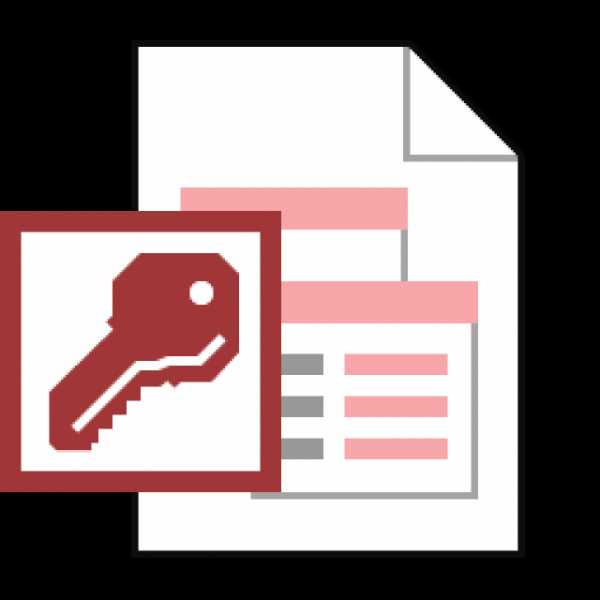
Если вы хотите открыть его, проще всего дважды щелкнуть его или щелкнуть файл правой кнопкой мыши и выбрать «Открыть». Если вы не можете его открыть, это связано с множеством причин. Программное обеспечение, необходимое для его открытия, либо не установлено на вашем компьютере, либо повреждено.
Есть много приложений, поддерживающих файлы MDB, с их помощью вы можете легко их открыть. Вы можете открыть их, следуя методам, указанным ниже, и если вы не хотите следовать инструкциям и хотите быстро открыть их, в таких случаях это возможно с помощью стороннего приложения.
Вот список шагов, которые помогут вам легко открыть файл MDB.
Путь 1: MICROSOFT ACCESS

Вы можете открыть файл с помощью MS Access.Для этого вам нужно щелкнуть правой кнопкой мыши файл MDB, затем в раскрывающемся списке выбрать вариант «Открыть с помощью» и затем выбрать Microsoft Access. Таким образом, вы можете открыть файл в MS Access.
Способ 2: MICROSOFT EXCEL
В этом случае вам необходимо импортировать данные MDB в Microsoft Excel. Вы можете импортировать данные следующим образом:
- Вы должны открыть приложение Microsoft Excel.
- На главной ленте перейдите на вкладку «Данные» .
- В разделе «Получить внешние данные» выберите значок «Данные доступа» .
- На жестком диске вы должны найти файл .mdb и затем нажать кнопку «Открыть» .
- Выберите таблицу из базы данных, которую вы хотите добавить в Excel, а затем дважды щелкните по ней.
- Выберите способ импорта данных из книги и нажмите кнопку «ОК».
Таким образом можно легко сохранить данные в электронной таблице, и теперь, используя Excel, вы сможете открыть файл MDB.
Способ 3: NOTEPAD
Блокнот может открывать файлы любого формата текстовых документов. Если содержимое файла MDB представляет собой только текст, то его можно легко открыть в текстовом файле. Таким образом, блокнот может легко отображать содержимое файла MDB.
Вам также может понравиться:
Как восстановить файлы MDB, если сжатие и восстановление не работают
Путь 4: MDB VIEWER PLUS
Если вы не можете открыть файл MDB, тогда вы можете использовать приложение MDB Viewer Plus.По сути, это бесплатное программное обеспечение, которое необходимо загрузить и установить на свой компьютер. С помощью этого приложения вы можете легко открыть файл MDB. Более того, с помощью этого приложения вы можете легко выполнять следующие действия, например импортировать, сортировать, просматривать, фильтровать, искать файлы MDB, а также изменять экспорт из.
Способ 5. Откройте базу данных Access из проводника Windows
Перейдите в проводник окон, перейдите к диску или папке, в которой находится файл базы данных доступа, который нужно открыть, и дважды щелкните базу данных.Будет запущен доступ и откроется база данных.
Способ 6: преобразование файла .Mdb в формат .Accdb
Если ваш файл .mdb не открывается, какова ваша инициатива по разрешению этой проблемной ситуации? Что ж, в этом случае преобразование формата файла .mdb в .accdb - лучший вариант.
Если вы используете Microsoft Access 2007 или новее (2010, 2013 или 2016), то лучший способ преобразовать файл MDB - открыть, а затем сохранить открытый файл в другом формате.
Вы можете выполнить пошаговую полную процедуру преобразования базы данных в формат ACCDB.
ПОДРОБНЕЕ:
Как преобразовать формат файла базы данных MDB Access в ACCDB
Как открыть поврежденный файл .mdb?

Если вы обнаружите, что вышеупомянутое решение не может открыть ваш .mdb файл. Тогда проблема может заключаться в повреждении файла .mdb. поэтому для устранения повреждения файла базы данных доступа вы можете использовать Access Repair And Recovery Tool .Поскольку он может легко открыть файл MDB, и в то же время он может легко исправить ошибки в файле MDB. Вы также можете восстановить потерянный / частично поврежденный файл MDB . С помощью этого инструмента вы можете восстанавливать, а также восстанавливать базу данных доступа, такую как структура таблицы, первичный ключ, запросы, данные таблицы и объекты. У него очень простой пользовательский интерфейс.
Вывод:
Следовательно, после прочтения этого блога вы сможете открыть файл MDB.Есть много ручных шагов, которые помогут вам открыть файл MDB. И если вы обнаружите, что ваш файл .mdb не открывается из-за проблемы с повреждением, воспользуйтесь программой для восстановления доступа. Поскольку это идеальное надежное решение для правильного восстановления вашей базы данных Access.
Проблемы все еще возникают? Исправьте их с помощью Stellar Repair for Access:
Это программное обеспечение обеспечивает беспроблемное восстановление и восстановление базы данных ACCDB и MDB и восстанавливает все объекты, включая таблицы, отчеты, запросы, записи, формы и индексы вместе с модулями, макросами и т. Д.Исправьте проблемы с Microsoft Access прямо сейчас, выполнив 3 простых шага:
Пирсон Уилли
Пирсон Уилли (Pearson Willey) - автор содержания веб-сайтов и планировщик подробного содержания. Помимо этого, он еще и заядлый читатель. Таким образом, он очень хорошо знает, как писать интересный контент для читателей. Писать для него - все равно что расти. Он любит изучать свои знания о MS Access и делиться техническими блогами.
.MDB Viewer Plus - Открытие и редактирование файлов MDB / Accdb.
Ниже приведен недавний снимок экрана программы MDB Viewer Plus.
MDB Viewer Plus - Около
MDB Viewer Plus - это бесплатная программа просмотра и редактор для открытия Microsoft Access MDB. и файлы базы данных ACCDB. Для запуска его не нужно устанавливать. Оно использует Компоненты доступа к данным Microsoft (MDAC) который устанавливается как часть Windows.
MDB Viewer Plus был написан, чтобы обеспечить бесплатный, быстрый и простой способ открывать, просматривать, редактировать, фильтровать, сортировать, импортировать, экспортировать, изменять и искать файлы MDB и ACCDB.Это полезно для разработчиков программного обеспечения, таких как я, которые используют базы данных Access в качестве серверная база данных для их заказного программного обеспечения. MDB Viewer Plus предоставляет удобный способ просмотра и редактирования этих баз данных. На информационном экране таблицы даже есть возможность скопировать список имен полей в таблице в буфер обмена. А затем разработчик может вставить этот список в свой исходный код для прямого доступа.
Что такое файлы MDB / ACCDB?
ФайлыMDB и ACCDB являются файлами базы данных Microsoft Access.ACCDB новее в исходный файл MDB. Файлы Accdb и MDB можно открывать с помощью MDB Viewer Plus.
Открытие файлов MDB и ACCDB
MDB Viewer Plus можно использовать для открытия файлов MDB и Accdb. без установки Access. Он также будет использовать файлы рабочей группы, если они указаны в открытых параметрах. Файлы рабочих групп (MDW) можно указать с помощью открытых параметров.
Если вам нужно часто открывать и просматривать много файлов MDB.Вы можете связать MDB и файлы Accdb с помощью MDB Viewer Plus, чтобы они открывались с помощью MDB Viewer Plus, когда вы дважды щелкните, затем в проводнике.
Если вы всегда используете один и тот же файл MDB или ACCDB, вы можете создать ярлык на ваш рабочий стол в MDB Viewer Plus и укажите файл MDB в качестве параметра времени выполнения.
Как открыть файлы Accdb
Чтобы открыть файл ACCDB, выберите «Файлы ACCDB» в раскрывающемся списке при открытии. диалоговое окно с надписью «Тип файлов:» затем выберите свой Accdb.Обратите внимание: если вы этого не сделаете у вас установлен Access 2007 или более поздней версии, вам необходимо установить Microsoft В качестве предварительного условия сначала получите доступ к ядру базы данных 2007/2010. Вы можете скачать Access Ядро базы данных 2007 с веб-сайта Microsoft.
Если у вас не установлен Access Database Engine, вы получение и ошибка «Провайдер не найден ...»
Подробнее о различные способы открытия файлов MDB, см. руководство пользователя MDB Viewer Plus.
Список функций MDB Viewer Plus:
- Может открывать файлы MDB и Accdb.
- Открытие, просмотр и оперативное редактирование таблиц.
- Интерфейс с вкладками.
- Стандартный поиск и частичный поиск по словам.
- Фильтрация / сортировка записей по полям.
- Печать таблиц и результатов запроса.
- Просмотр записи (вид в стиле формы).
- Количество записей.
- Query - стандартные операторы выбора SQL.
- Открытие и сохранение операторов SQL в файл.
- Информация о таблице (типы полей) плюс печать структуры.
- Типы таблиц.
- Портативный; для запуска не требуется установка. (При условии, что MDAC уже установлен как часть Windows)
- Экспорт в TXT, HTML, XML, DBF, XLS, WKS, RTF и PDF.
- Импорт из CSV, TXT, Doc, XLS, WK1, WQ1, SAV, DB, DBF, MDB, ADO, ADT, DAT, HTM, XML, WAB и VCS.
- Поддержка файлов Accdb Access 2007 (при условии, что установлено ядро базы данных Microsoft Office Access 2007).
- Совместимость с Unicode.
- Создать новую пустую базу данных.
- Создать / переименовать / удалить таблицу.
- Установить / изменить / удалить пароль.
- Поддержка файлов рабочих групп (MDW).
- Показать ссылку на связанную дочернюю таблицу с родительской таблицей.
- Добавить / удалить / переименовать / изменить поля.
- Настраиваемый диалог отношений "многие ко многим".
- Выборочное открытие столов.
- Добавить / удалить index.
Различные языки для MDB Viewer Plus
MDB Viewer Plus в настоящее время разрабатывается для поддержки дополнительных языков. Он будет использовать файл language.lng, который представляет собой просто текст файл в том же формате, что и файл INI. Каждый раздел в файле представляет собой отдельный экран в MDB Viewer Plus. Чтобы перевести все, что вам нужно сделать, это ввести ваш язык эквивалентен английскому.
Как это будет реализовано в MDB Viewer Plus, еще не окончательно.В некоторых диалоговых окнах неанглийская версия может отображаться рядом с текущей английской меткой. На другом экране неанглоязычный текст может отображаться просто как подсказка.
Поскольку я не говорю ни на каких других языках, кроме английского, я буду использовать инструменты онлайн-перевода для перевода слов. Если вы говорите на нескольких языках вы можете внести исправления в файлы, если хотите.
.Руководство пользователя для MDB Viewer Plus
Как открыть файлы MDBMDB Viewer Plus можно использовать для открытия базы данных Microsoft Access MDB или Accdb. файлы. Это удалило требование Microsoft о Microsoft Access. установка и лицензия. Он также позволяет просматривать и редактировать базу данных Access. в системе, где установка Access может быть запрещена, например на сервере.
Чтобы открыть файл MDB или Accdb, используйте стандартную опцию открытия из меню файла или панель инструментов.Это представит вам открытое диалоговое окно, как показано ниже.
Внизу стандартного открытого диалогового окна вы увидите раскрывающийся список для типы файлов. Вы можете использовать это для выбора файлов MDB или Accdb. Чтобы открыть Accdb файл, вы должны сначала установить Access Database Engine 2007, который можно скачать бесплатно с сайта Microsoft.
Открыть Параметры
После выбора файла MDB или файла Accdb нажмите кнопку «Открыть».Тогда вы будете будет представлено меню параметров, как показано ниже. В этом меню параметров есть следующие варианты.
- Открывать только из или только для чтения.
- Открытые столы помечены как системные.
- Эксклюзивный режим.
- Открытая сторона сервера или очень большая база данных.
- Пароль.
- Открытая рабочая группа.
Открыть из или только для чтения
Это для открытия файлов MDB с устройств только для чтения, таких как CD, DVD или только для чтения. ограничениям безопасности, установленным в системе.
Открытые столы помечены как система
Это позволяет включать стандартные системные таблицы.
Эксклюзивный режим
Эксклюзивное открытие файлов MDB предотвращает открытие других пользователей и позволяет изменения в структуре базы данных.
Открытая сторона сервера или очень большая база данных
Эта опция предназначена для повышения производительности. При открытии больших баз данных или базы данных, расположенные в удаленном месте, которые в противном случае работали бы медленно.В Обратной стороной является отсутствие различных вариантов фильтрации и сортировки.
Пароль
Пароль может быть указан, если он требуется для выбранного файла MDB / Accdb. Если нет, то просто оставьте это поле пустым.
Открытая рабочая группа
Открытая рабочая группа предназначена для баз данных, которые были настроены для включения дополнительный файл рабочей группы для управления и контроля доступа пользователей и безопасности. Ниже эта опция имеет два дополнительных поля для учетной записи пользователя в файле рабочей группы.
После выбора этих параметров нажмите ОК, и база данных будет открыта. позволит отображать таблицы и запросы на вкладках прямо под панелью инструментов.
Другие способы открытия файлов MDB и Accdb с помощью MDB Viewer Plus
Открытие перетаскиванием
Файлы MDB и Accdb также можно открыть, просто перетащив файл MDB из explorer и переходите на MDB Viewer Plus.
Открытие с использованием рабочего параметра
Если вы открываете тот же файл MDB или Accdb с обычным уклоном, вы можете создайте ярлык для сохраненной копии MDB Viewer Plus, а затем добавьте полный путь к файлу MDB в качестве параметра.
Открытие ассоциацией
файлов MDB и Accdb можно связать с MDB Viewer Plus, чтобы при двойном щелчке в проводнике они открываются автоматически.
Установка свойства сортировки
Чтобы установить фильтр, установите значение поля фильтра в строку, содержащую состояние сортов.
Примеры
- State ASC
Сортировка по полю с именем «State» в порядке возрастания. - State DESC
Сортировка по полю с именем «State» в порядке возрастания. - Фамилия ASC, Имя ASC
Это будет отсортировано по обоим полям с именами Фамилия и Имя в возрастающем порядке. - [Имя] ASC
Если имя поля содержит пробел или символ символа, введите его квадратных скобок.
ПРИМЕЧАНИЕ: ASC и DESC должны быть в верхнем регистре.
Установка свойства фильтра
Чтобы установить фильтр, установите значение поля фильтра в строку, содержащую условие проверки фильтра.
Например, следующий оператор создает фильтр, который проверяет набор данных Поле состояния, чтобы узнать, содержит ли оно
Стоимостьдля штата Калифорния:
State = «CA»
Используйте 'и' для увеличения критериев, но с добавлением дополнительных полей.
Фамилия = «Смит» и имя = «Джон»
Используйте или для возврата записей для любого критерия
Имя = «Джеймс» или Имя = «Джим»
Значения пустого поля не отображаются, если они явно не включены в фильтр:
Состояние <> 'CA' или State = BLANK
Примечание. После того, как вы укажете значение для фильтра, чтобы применить фильтр набор данных, установите для свойства Filtered значение
Верно.
Фильтры могут сравнивать значения полей с литералами и константами, используя следующее сравнение и логическое
операторов:
- Оператор Значение
- <Менее
- > Больше
- > = больше или равно
- <= меньше или равно
- = равно
- <> Не равно
И Проверяет, что оба утверждения истинны
НЕ Проверяет, что следующее утверждение не соответствует действительности
OR Проверяет, что хотя бы одно из двух утверждений истинно
+ Добавляет числа, объединяет строки, рекламные числа к значениям даты и времени
- Вычитает числа, вычитает даты или вычитает число из даты
Используя комбинации этих операторов, вы можете создавать довольно сложные фильтры.
Например, следующий оператор проверяет, что два теста условия выполнены до
принимает запись к отображению:
(Custno> 1400) И (Custno <1500)
Если имя поля содержит пробел или символ символа, введите его в квадратных скобок.
[Имя] = 'ALEX'
Фильтрация по дате
Для фильтрации поля даты по значению даты заключите значение в символ # вместо символа '. Дата отправки = # 25.06.1988 #
Ниже показано окно запроса в MDB Viewer Plus. Вы можете использовать это окно для выполнять стандартные операторы SQL, совместимые с Microsoft Access.
Результаты выбранного запроса можно экспортировать, нажав кнопку экспорта на панель инструментов после того, как запрос выбора вернет свои результаты.
Вы видите обведенный красным флажок с надписью «Запрос без результата (обновление запрос) ". Установите этот флажок при выполнении запроса без выбора, например запрос на обновление или запрос на вставку или изменение таблицы.
Вы можете импортировать данные из множества различных форматов в текущую таблицу. с помощью мастера импорта. Просто проследите за мастером до конца. Данные могут быть импортированными из следующих форматов, таких как CSV, TXT, Doc, XLS, WK1, WQ1, SAV, DB, DBF, MDB, ADO, ADT, DAT, HTM, XML, WAB и VCS.
Вы можете экспортировать текущую отображаемую таблицу в несколько различных форматы.Для экспорта нажмите кнопку «Экспорт» на панели инструментов и введите имя файла. для ваших экспортированных данных. Выберите тип данных из раскрывающегося списка на внизу диалогового окна и нажмите "Сохранить". Вы можете увидеть это на скриншоте ниже. обведено красным.
Во время экспорта текущей таблицы будет отображаться индикатор выполнения.
Как создать новую базу данных Создать новый файл MDB очень просто.Нажмите новую кнопку в панель инструментов или выберите «Новая база данных» в меню файла. Введите имя файла MDB или базу данных, которую необходимо создать, и выберите сохранить.
Начиная с версии 2.16+ вы можете создать файл базы данных Accdb, выбрав "База данных Access 2007+ (* .accdb)" из раскрывающегося списка "Сохранить как" показано ниже, обведено красным. Обратите внимание: вам нужен Microsoft Access. 2007 г. установлен первый механизм базы данных
Новый пустой файл MDB / Accdb будет сохранен в месте, которое вы выбрали в диалог сохранения.
Теперь вы можете добавлять таблицы в файл MDB. См. Подробности в разделе «Добавление новой таблицы».
Как добавить новую таблицу
- Чтобы добавить новую таблицу, введите имя таблицы и ниже.
- Поля ввода с типом данных и размером поля.
- Нажмите кнопку создания таблицы, и таблица будет добавлена в MDB. файл, и вы увидите новую вкладку на главном экране.
На скриншоте выше показан пример создания простых членов стол.
При вводе полей сначала введите имя поля, а затем тип данных за которым следует размер поля, если необходимо, и первичный ключ, если необходимо. когда вы выбрали тип данных из раскрывающегося списка, которое появляется, когда щелкнув по столбцу, параметры изменятся, когда вы выберете поле размер столбца.
Одно или несколько полей могут быть включены в первичный ключ с помощью выбрав True в столбце Первичный ключ. Пусто - то же самое, что и ложь.
Дополнительные поля добавляется в диалоговом окне добавления поля, как показано в следующем разделе.
Чтобы добавить новое поле, выберите таблицу в раскрывающемся списке. Введите новый имя поля и выберите тип поля в следующем раскрывающемся списке. Введите размер поля, если применимо. Нажмите кнопку добавления, чтобы создать новое поле. Поля добавляются по одному, поэтому повторите процесс для следующего поля.
Чтобы удалить поле, выберите таблицу в раскрывающемся списке. Это заполнит раскрывающееся поле имени поля ниже. Выберите поле, которое хотите удалить, и нажмите кнопку удаления. Затем вам будет предложено подтвердить удаление, нажав да. или нет диалога.
Добавление дочерней таблицы связанных данных
Добавление дочерней таблицы, связанной с текущей таблицей, позволяет увидеть дополнительную сетка, показывающая только связанные записи для текущей выбранной записи родительская таблица.
Для настройки выберите дочернюю таблицу из раскрывающегося списка и ниже выберите два поля, которые связывают две таблицы вместе.
От многих ко многим реляционным структурам.
Ниже приведен снимок экрана диалога "многие ко многим" в MDB Viewer Plus. В снимок экрана показывает классический пример реляционной базы данных "многие ко многим" структура; Студенты и курсы.
Студенты курсов Примеры студентов могут проходить более одного курса и на каждом курсе может быть более одного студента.Реляционная структура "многие ко многим" требуется три таблицы. Две таблицы со списками, в этом примере студенты и курсы и единая таблица ссылок, чтобы связать две таблицы forma вместе.
Новый диалог "многие ко многим" в MDB Viewer Plus предоставляет удобный простой способ назначать записи типа "многие ко многим".
Для настройки диалога выполните следующее:
- Выберите первую несколько таблиц из раскрывающегося списка.
- Когда это будет сделано, выпадающий список рядом с ним будет заполнен списком полей из выбранной таблицы.
- Выберите ключевое поле из этого раскрывающегося списка.
- Повторите это для второй таблицы many.
- Выберите таблицу ссылок из раскрывающегося списка.
- Выберите поле из таблицы ссылок, которое будет связано с ключевым полем таблицы 1.
- Выберите поле из таблицы ссылок, которое будет связано с ключевым полем таблицы «многие» 2.
Назначить записи
Чтобы назначить записи, просто выделите запись во многих таблицах 1 и запись во многих таблицах 2 и нажмите кнопку ссылки.
Удаление ссылки
Чтобы удалить ссылку, просто выберите строку в таблице ссылок и нажмите «Удалить».
Структура таблицы и индексы
На снимке экрана ниже показана структура таблицы и индексы.
Панель инструментов предоставляет доступ к следующим функциям.
- Добавить поле
- Удалить поле
- Добавить индекс
- Распечатать структуру таблицы
- Копировать структуру таблицы в буфер обмена Windows
- Сохранить структуру в текстовый файл
Это снимок экрана диалога создания индекса.
Чтобы создать новый индекс для таблица в вашем файле MDB или Accdb просто выберите таблицу из раскрывающегося списка а затем отметьте поля, которые будет охватывать индекс.В большинстве случаев это будет только быть одним полем, но если вам нужен уникальный индекс, который использует несколько полей, вы может это сделать.
Введите имя нового индекса в поле «Имя индекса». Идеально оно должно быть таким же или похожим на имя поля. Если это уникальный индекс поставьте галочку в поле ниже. Если поле обязательно для индекса, отметьте «Disallow Null».
Вы также можете создать индекс в качестве первичного ключа, установив флажок «Создать первичный ключ. Ключ »в верхней части диалогового окна.Это для таблиц, которые еще не иметь поле первичного ключа
Переименование столбца очень простое, как видно на скриншоте ниже. Просто выберите таблицу, затем имя столбца и введите новый столбец имя.
Другой способ переименовать поле
Другой способ добиться того же результата, что и функция переименования столбца, - это выполните следующие шаги.
- Создайте новое поле того же типа с новым именем поля.
- Использование функции копирования столбца для копирования данных из существующего поля в новое поле.
- Удалить старое поле.
Как скопировать столбец поля в другое поле
Эта функция позволяет вам разместить все данные в выбранном столбце таблицы. в другой столбец этой таблицы.
Просто сначала выберите таблицу.Затем выберите исходный столбец, а затем имя целевого столбца. Нажмите кнопку «Копировать», и данные будут скопированы. Эта функция может использоваться как замена функции переименования.
Как удалить таблицу
- В меню таблицы в верхней части главного экрана выберите «Удалить таблицу»
- В окне, показанном ниже, выберите имя таблицы в раскрывающемся списке.
- Нажмите кнопку удаления
- Затем вас попросят подтвердить удаление рассматриваемой таблицы.Выбрать да.
- Таблица и ее данные будут удалены.
.
Как открывать и читать файлы MDB / ACCDB без MS Access
Несколько дней назад я получил письмо от одного из моих читателей с небольшим вопросом.
и его вопрос: как открывать файлы MDB без MS Access?
И я думаю, многие из вас также сталкиваются с тем же вопросом, когда у вас нет MS Access, но вам нужно просмотреть или открыть содержимое файлов MDB или ACCDB.
Так; Сегодня я постараюсь ответить на этот вопрос и поделюсь с вами некоторыми простыми методами или способами открытия файлов MDB / ACCDB, даже не устанавливая Microsoft Access в вашей системе.
Но прежде чем переходить к методам, давайте сначала разберемся, что такое файл MDB?
Что такое файл MDB?
MDB (Microsoft Database) - файл базы данных, разработанный Microsoft Access; это форма файла базы данных по умолчанию, ранее использовавшаяся в Microsoft Access. В то время как текущая версия Access использует формат ACCDB. Файлы MDB включают запросы к базе данных, таблицы и многое другое, что можно использовать для связывания и хранения данных из других файлов, таких как HTML и XML, и некоторых приложений, таких как Excel, SharePoint и т. Д.
Когда вам нужно для открытия файлов MDB без MS Access?
Теперь представьте себе ситуацию, когда вы получаете файл MDB или файл ACCDB от другого человека или коллеги, и у вас нет установленного MS Access в вашей системе или компьютере.
Чтобы помочь людям, у которых нет Microsoft Access для файла MDB / ACCDB, открывать и редактировать файлы, важно найти другой способ открытия и редактирования файлов.
Давайте теперь рассмотрим три простых способа открывать, редактировать и просматривать файлы MDB и ACCDB без установки MS Access.

Использование Microsoft Excel
Один из способов открыть файл MDB - через Microsoft Excel. В основном он используется, когда MS Access не может работать. Вы можете импортировать файл MDB в Microsoft Excel. Однако есть вероятность, что данные будут сохранены в каком-либо другом формате электронной таблицы.
Использование блокнота
Действительно стоит попробовать открыть файл MDB с помощью Блокнота. Столько же файлов - это только текстовые файлы. Таким образом, текстовый редактор, такой как блокнот, может лучше всего подойти для открытия файлов MDB / ACCDB.
Использование Oxygen Professional Base
К сожалению, если два вышеуказанных метода не помогли, вы можете попробовать автоматический метод. Один из методов - использование профессиональной базы Oxygen. С помощью этой техники можно легко и быстро создавать, редактировать и просматривать файлы MDB. Используя эту утилиту, пользователь может с легкостью импортировать и экспортировать файлы MDB.
Использование Libre Office
С помощью этой утилиты пользователи могут создавать, редактировать и просматривать файлы MDB бесплатно… Это позволяет пользователю выполнять поиск, сортировать, импортировать и экспортировать и даже изменять файлы MDB.
Примечание: Если вы ищете заслуживающий доверия, надежный и наиболее эффективный способ просмотра файлов MS Access без MS Access, вам определенно следует обратить внимание на следующий метод.
Открыть и прочитать файл MDB / файл ACCDB с помощью стороннего инструмента
Для выполнения такого рода работы доступно множество программ и инструментов. Тем не менее, одним из приложений, которые я предлагаю вам использовать, является просмотрщик файлов MDB .
Это бесплатный инструмент для просмотра, открытия и чтения файлов MDB без установки MS Access.Программа просмотра файлов - это программа для чтения, которая обычно предназначена для открытия файлов определенного типа. Они не поддерживают файл, если он поврежден или поврежден. Но этот инструмент представляет собой бесплатную программу для открытия как исправных, так и поврежденных файлов без каких-либо ошибок.
Некоторые из его характерных особенностей:
- Поддерживает предварительный просмотр файлов MDB / ACCDB без MS Access.
- Это бесплатный инструмент для открытия поврежденных файлов базы данных доступа.
- Совместим со всеми версиями MS Windows.
- Его не волнует размер файла, с которым вы имеете дело. Он поддерживает просмотр любого файла независимо от его размера.
- Этот инструмент может сканировать поврежденное или недоступное состояние файлов MDB или ACCDB и показывать предварительный просмотр их содержимого. Инструмент
- MDB Viewer полностью не зависит от других платформ, чтобы предоставить пользователям предварительный просмотр файлов их баз данных MS Access без установки доступа Microsoft в системе.
Заключение
Я упомянул все возможные методы, которые я знаю в этом блоге. Итак, я надеюсь, что эти методы помогут вам найти подходящее решение, и я лично предлагаю вам попробовать эти методы для открытия файлов MDB без MS Access.Надеюсь, это поможет. Если вы знаете какой-либо другой метод, дайте мне знать в разделе комментариев.
А пока продолжайте читать.
.Расширение файла MDB - что такое MDB-файл и как его открыть?
Файл MDB - это файл базы данных, созданный Microsoft Access, широко используемой настольной программой реляционной базы данных. Он содержит структуру базы данных (таблицы и поля) и записи базы данных (строки таблицы). Файлы MDB могут также хранить формы ввода данных, запросы, хранимые процедуры, отчеты и настройки безопасности базы данных.
Файл MDB открыт в Microsoft Access 2016
Access предлагает визуальные инструменты для создания и заполнения баз данных.Программное обеспечение включает инструменты рабочего процесса для создания веб-приложений на основе баз данных, которые можно опубликовать на сайте Office 365 или сервере Microsoft SharePoint. Доступ включен в некоторые программные пакеты Microsoft Office, но доступен только для Windows. Файлы MDB также могут быть импортированы множеством других программ, таких как Mathematica и Visual Studio.
Вы можете экспортировать файлы MDB в формат файла .ACCDB, просто щелкнув, выбрав тип файла Access и затем щелкнув Сохранить как.
.